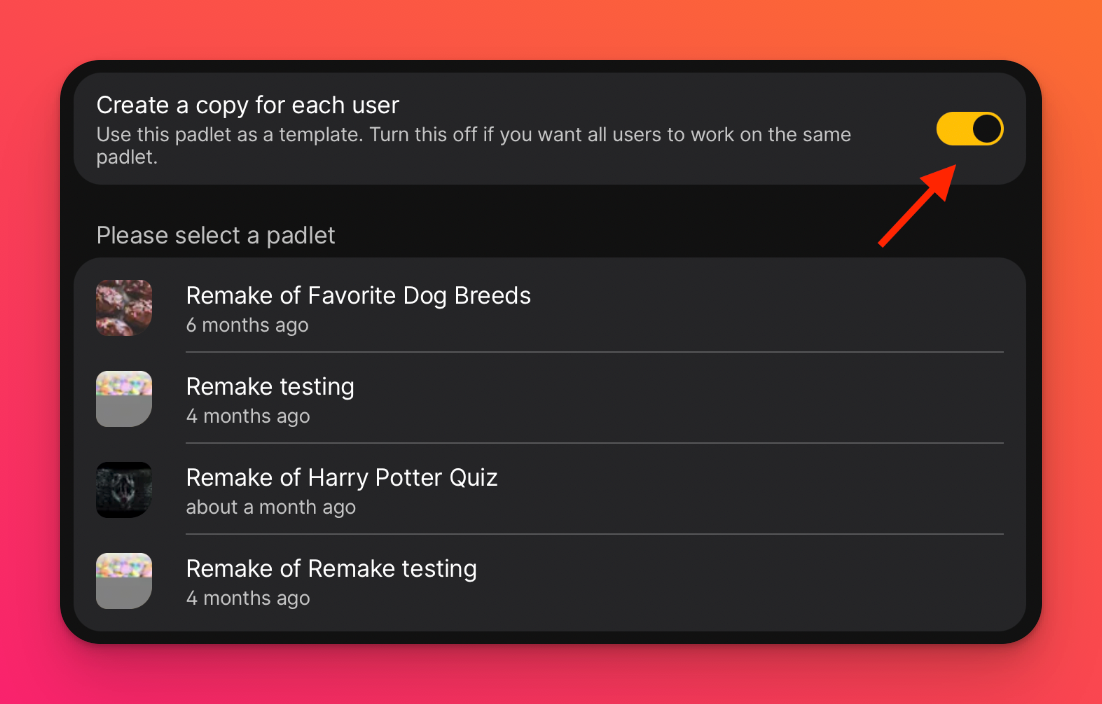Adicionar o Padlet ao seu LMSLearning (para contas padlet.com)
Se tiver uma conta Padlet for Schools que termine em padlet.org: CLIQUE AQUI para obter instruções sobre como adicionar o Padlet ao LMS itsLearning.
Se tiver uma conta do Padlet for Schools que termine em padlet.comcontinue lendo.
Configurar a integração do LMS para o itsLearning (apenas para administradores)
O que é necessário
- Acesso de administrador no itsLearning
- Acesso à conta do proprietário no Padlet for Schools.
- Adicionar a aplicação Padlet
A partir da conta de administrador do itsLearning, vá para a página Admin e selecione Gerir aplicações.
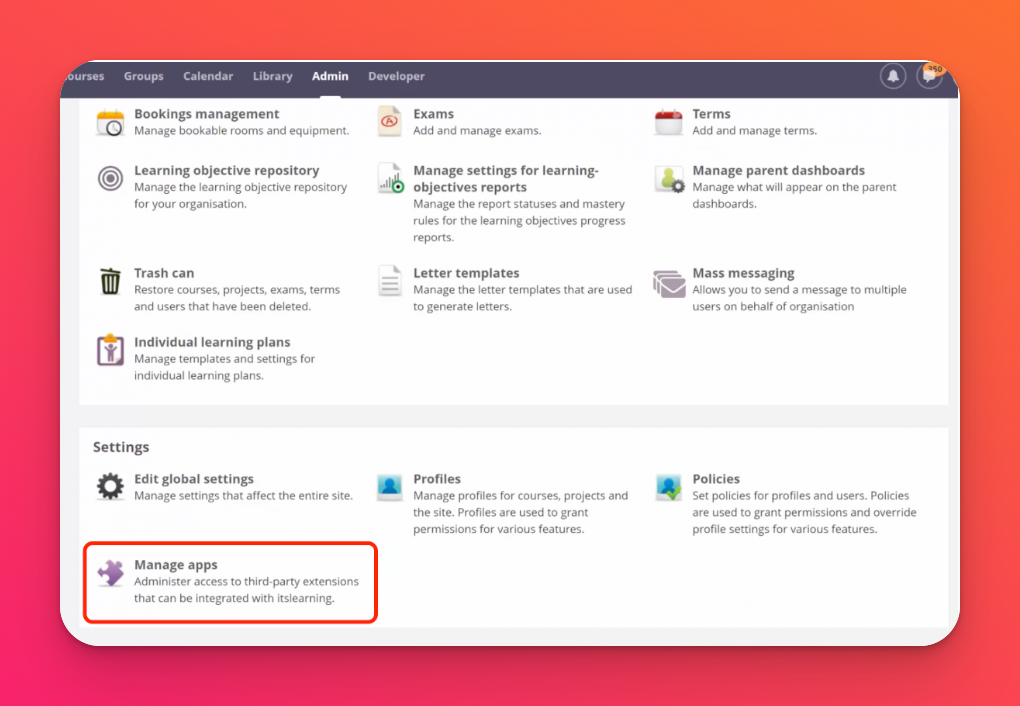
- Clique em Adicionar aplicativo > Procurar na biblioteca de aplicativos. Procure o Padlet e clique em Incluir este aplicativo.
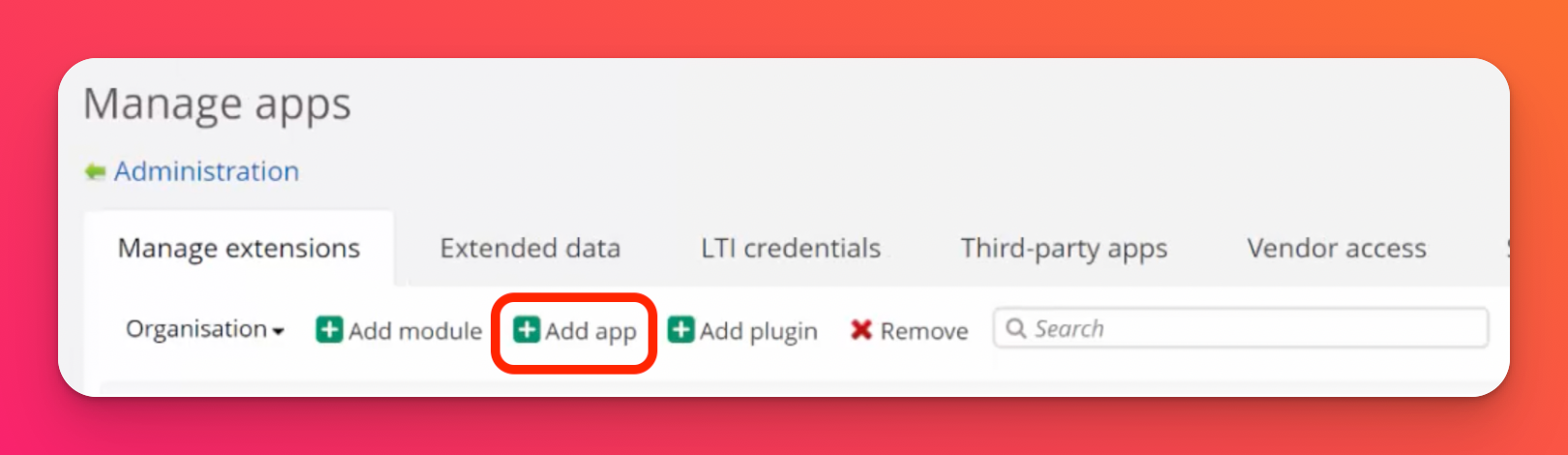
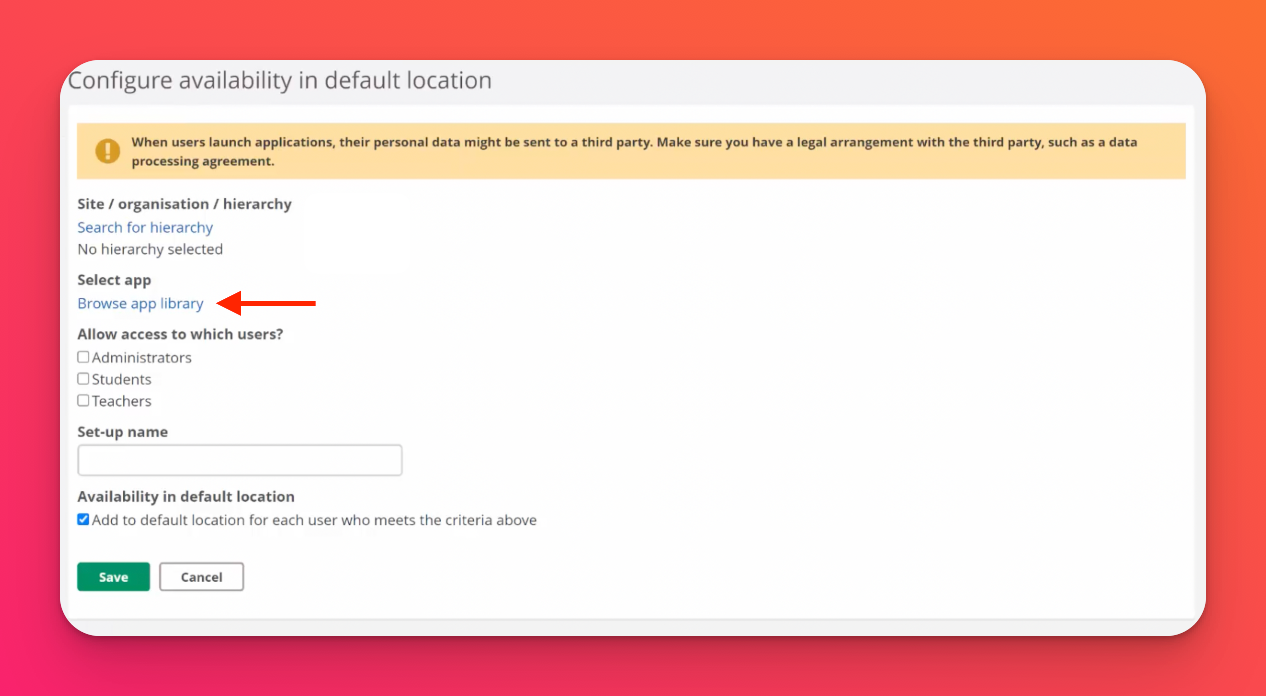
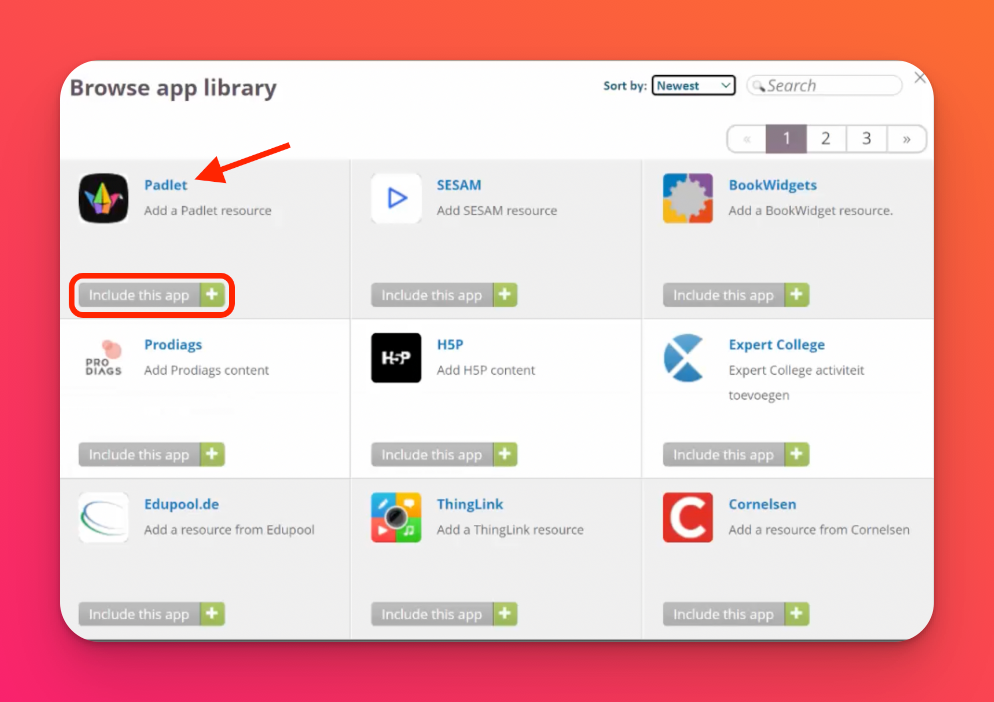
Certifique-se de que a hierarquia e o tipo de utilizadores corretos têm acesso ao Padlet e introduza um nome de configuração que o ajudará a identificá-lo facilmente mais tarde. Certifique-se também de que a caixa "Disponibilidade na localização predefinida" está selecionada. Veja abaixo um exemplo dos campos preenchidos:
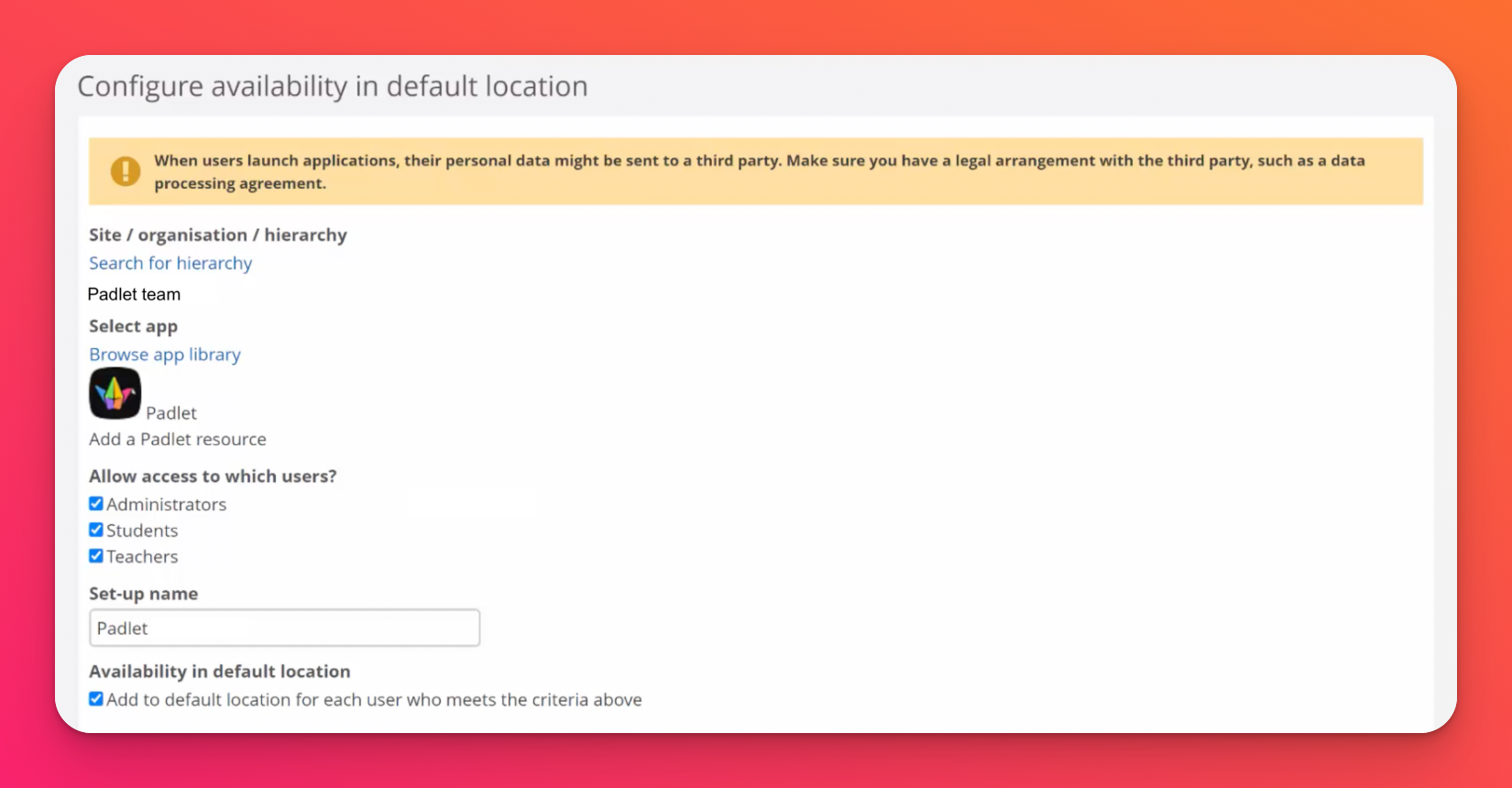
Uma vez preenchidos, a parte inferior da página deve mostrar os seguintes campos (estes campos não precisam de ser enviados):
- Basta assinalar a caixa "O fornecedor da ferramenta registou estes campos" e clicar em Guardar.
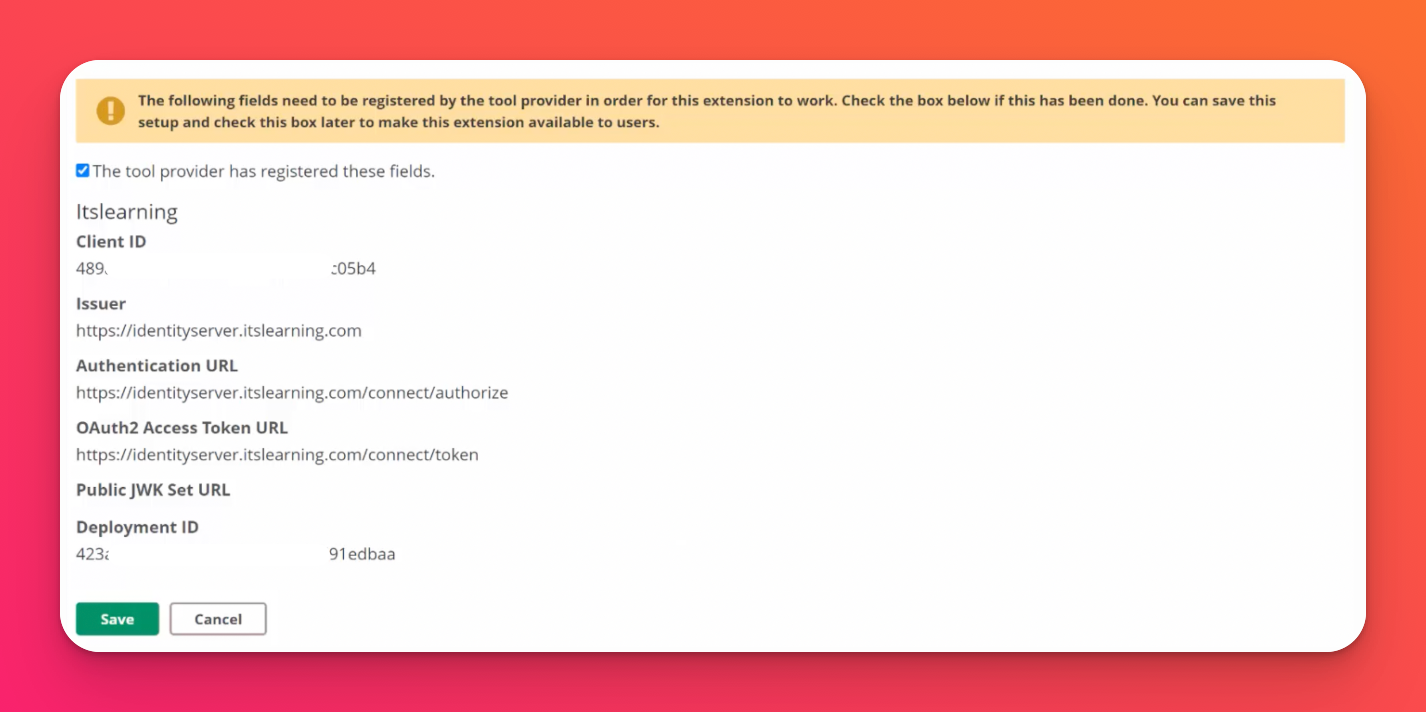
O Padlet está agora disponível para ser adicionado por utilizadores na hierarquia com as funções corretas.
Configurar a integração LMS para o itsLearning (apenas para professores)
Tenha em atenção: A integração LTI apenas permite adicionar padlets como tarefas. Se pretender adicionar padlets noutros locais do seu LMS, utilize a funcionalidade de incorporação.
- Adicionar Padlet a um recurso
Navegue até Recursos clicando em Cursos e selecionando um curso. Em seguida, clique em Recursos.
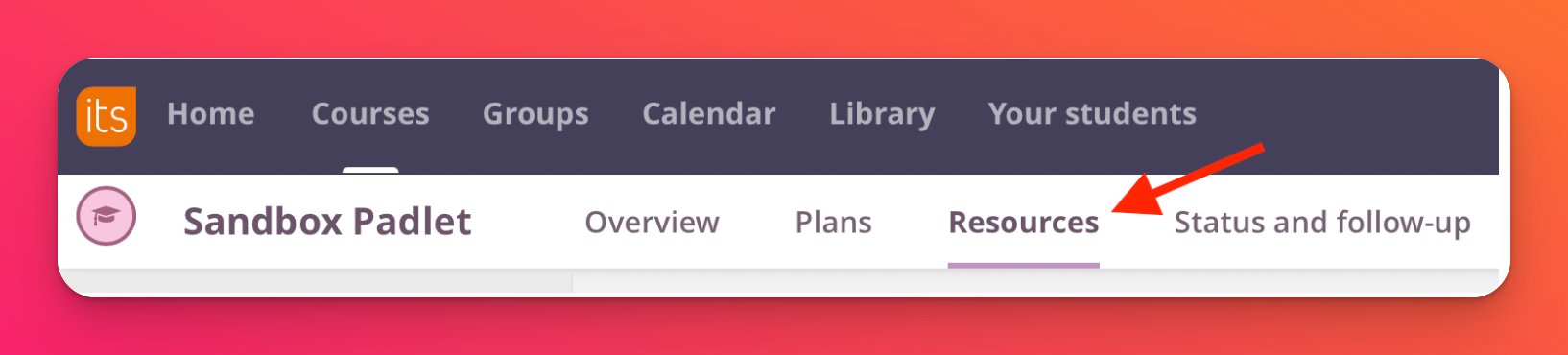
- Clique em Adicionar para adicionar um recurso e, em seguida, selecione Padlet.
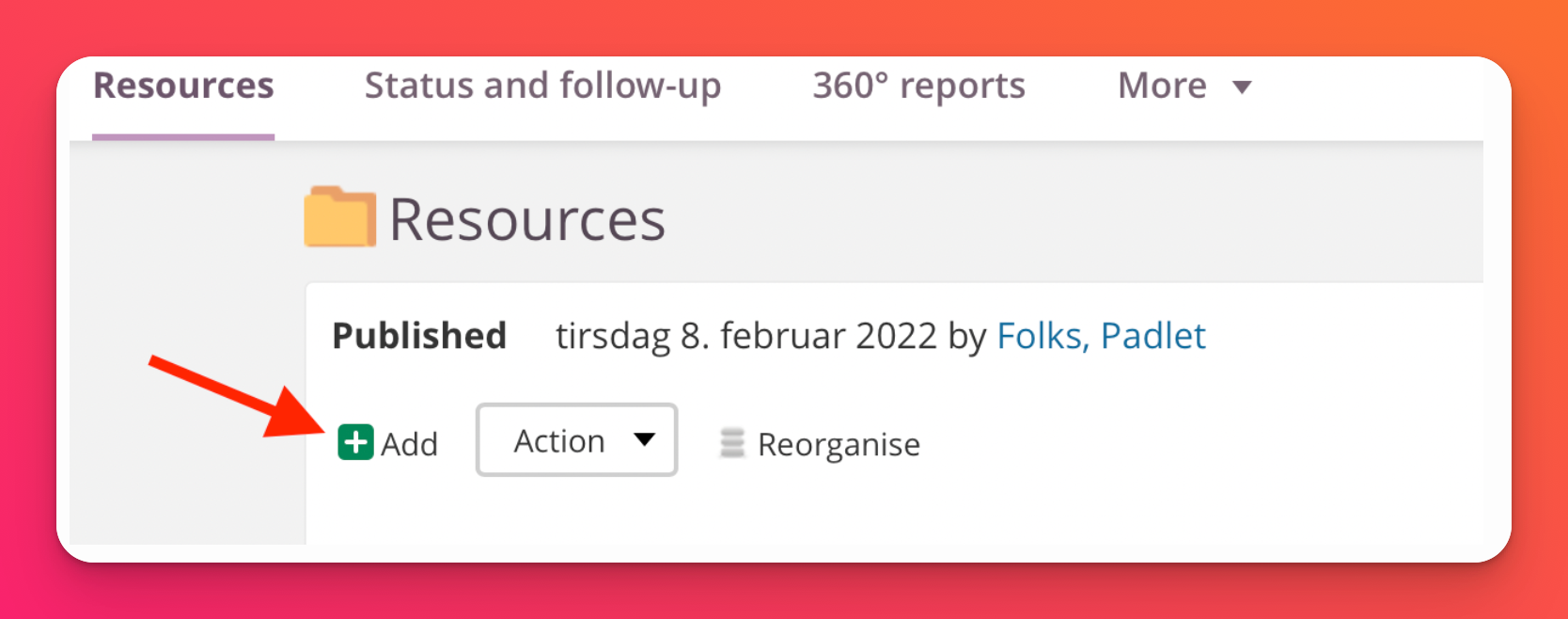
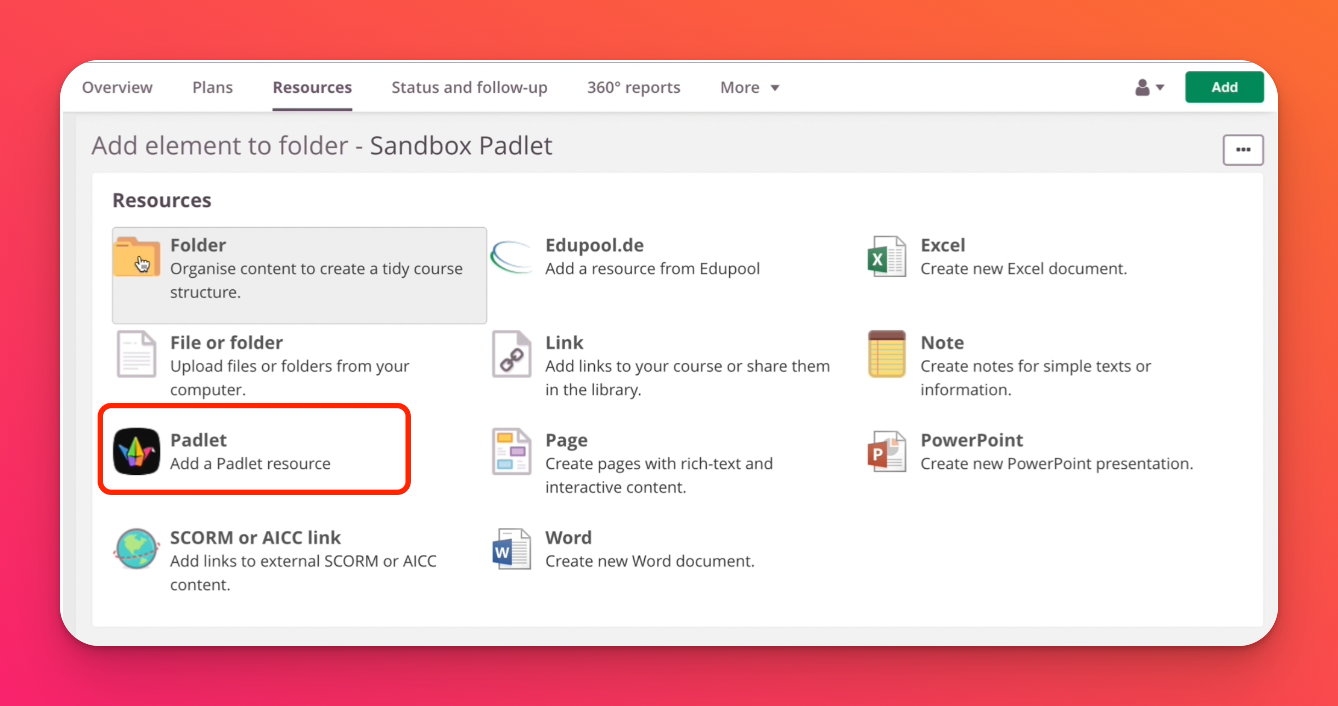
- Obtenha o token de implantação do link
Volte para a sua conta Padlet for Schools e abra Configurações. Em seguida, clique em Informações sobre a escola. Em "Interoperabilidade das ferramentas de aprendizagem", clique em Gerar ao lado de "Token de implementação de ligação LTI" para gerar um token em vez de utilizar o SSO. Copie e cole o código do token fornecido no campo "Token" na janela pop-up do itsLearning.
Nota: Este código só será necessário na configuração inicial.
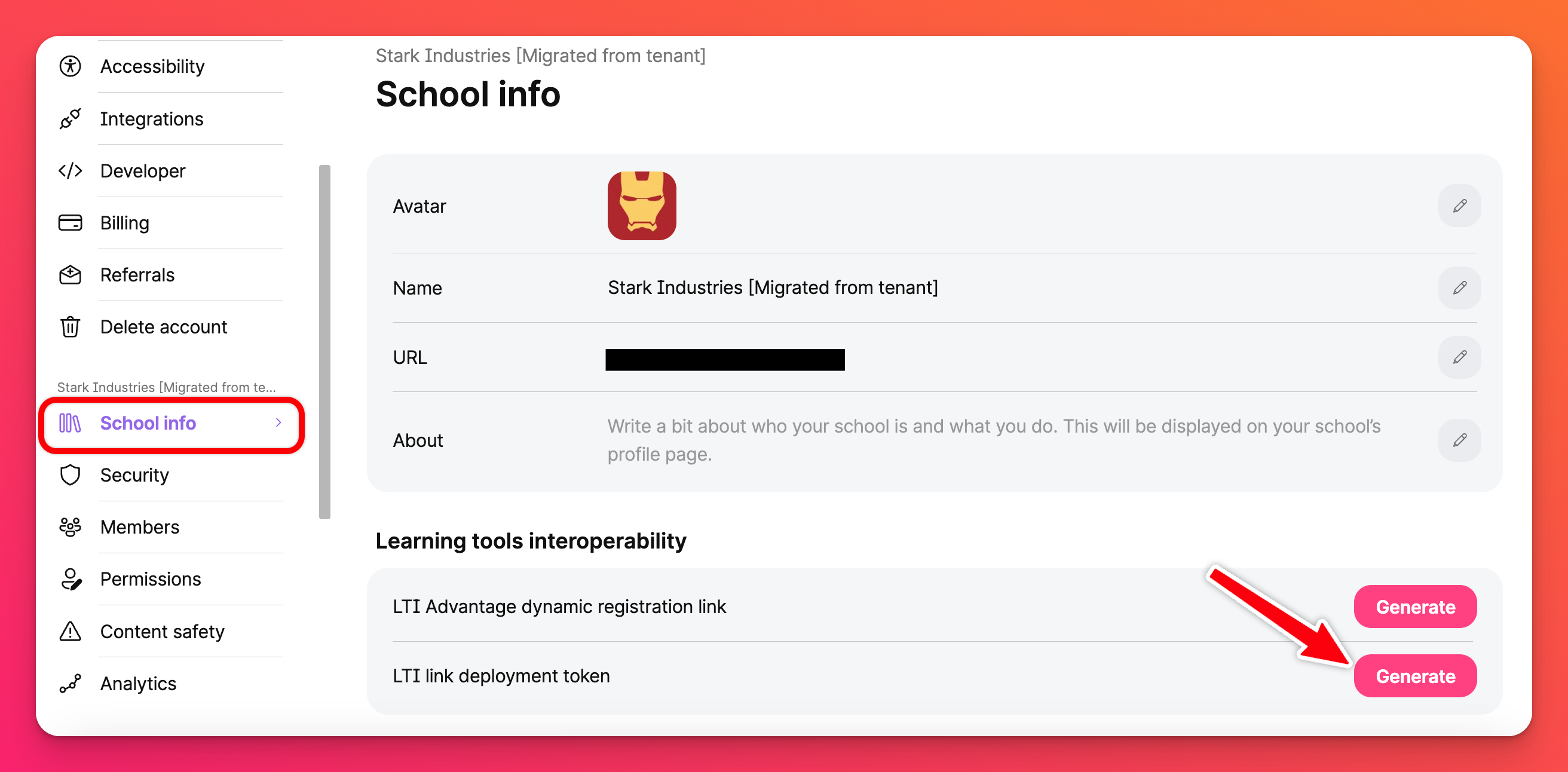
- Selecionar um padlet
Depois de iniciar sessão, selecione qualquer padlet clicando no mesmo. Uma vez feito isso, aparecerá uma janela pop-up para confirmar o padlet que pretende adicionar. Clique em Guardar.
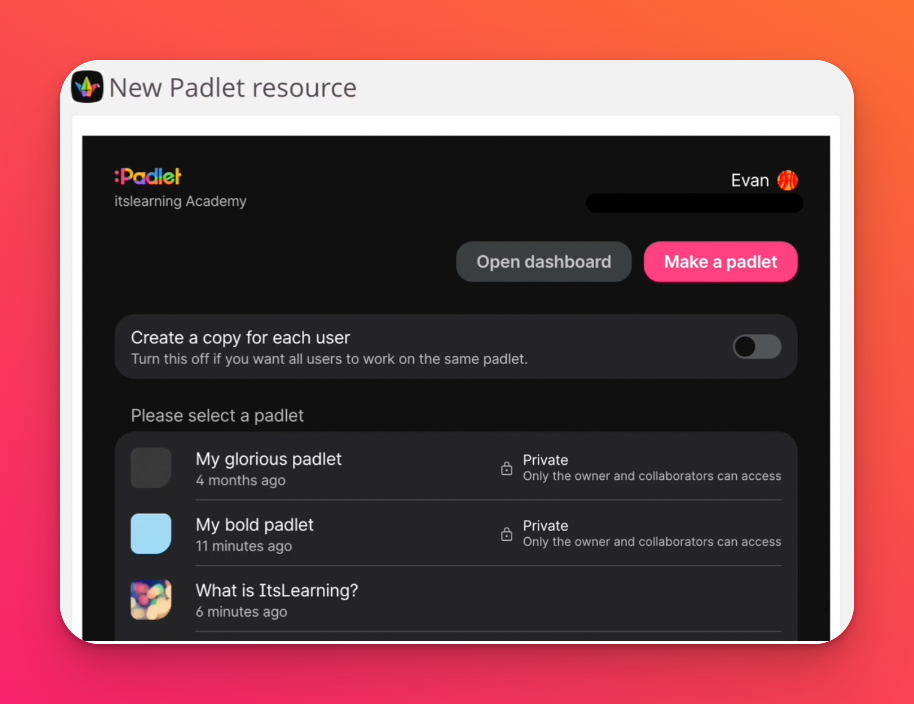
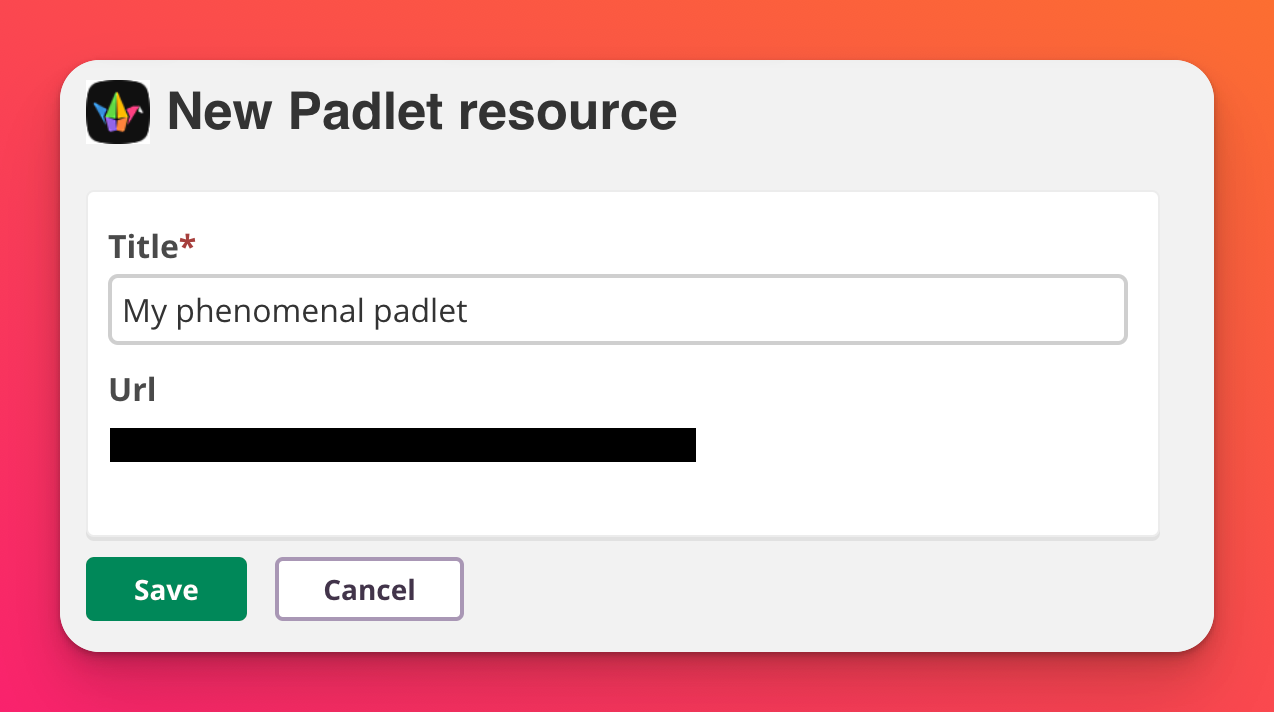
O padlet deve aparecer desta forma no itsLearning:
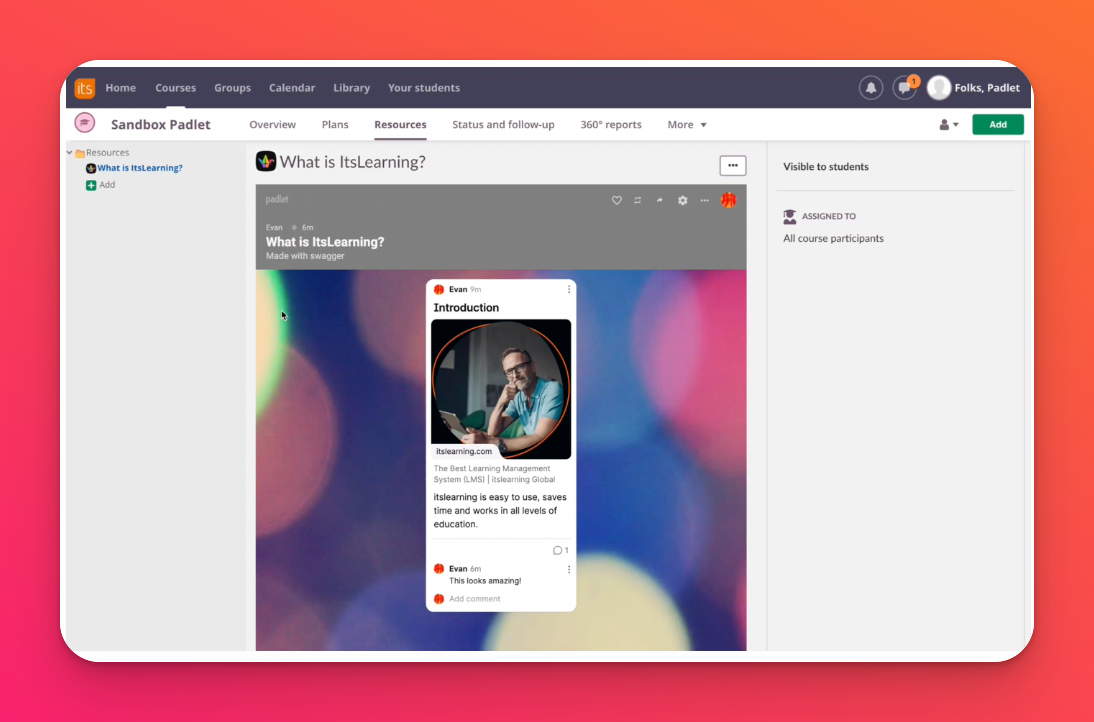
Opções de partilha adicionais
Se quiser que os alunos trabalhem na sua própria cópia do padlet, active a opção "Criar uma cópia para cada utilizador". Os alunos obterão a sua própria cópia quando clicarem na ligação do trabalho e você será automaticamente adicionado como membro partilhado do padlet.